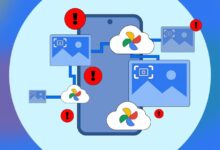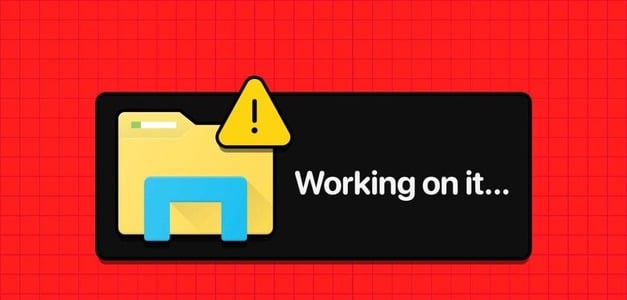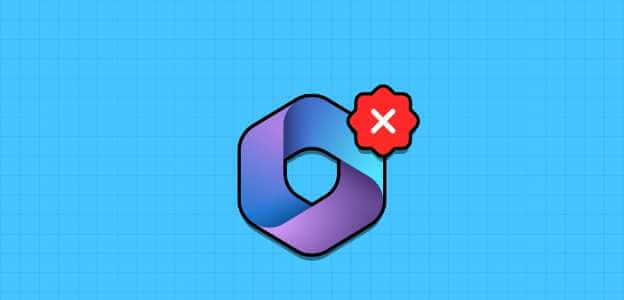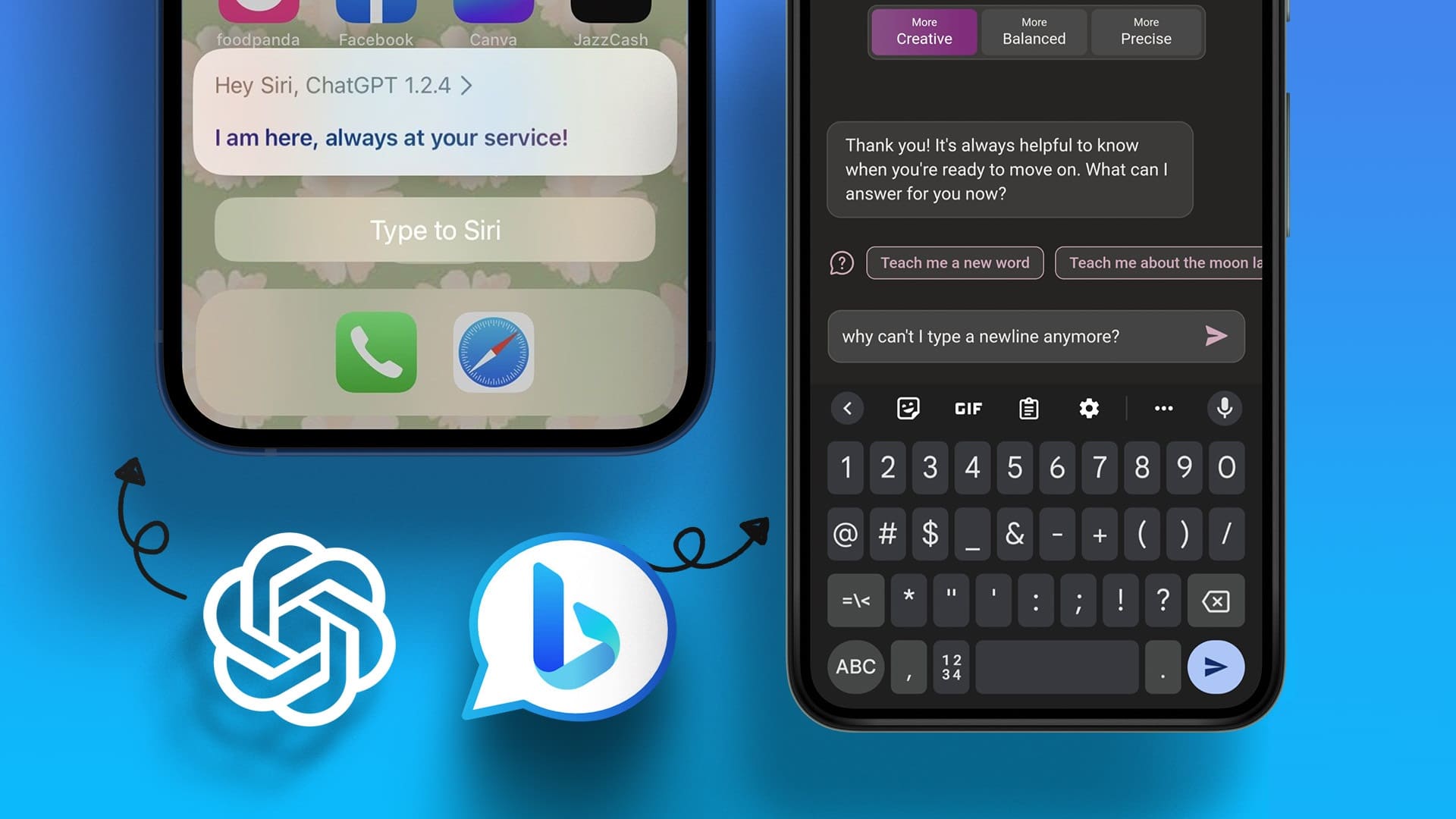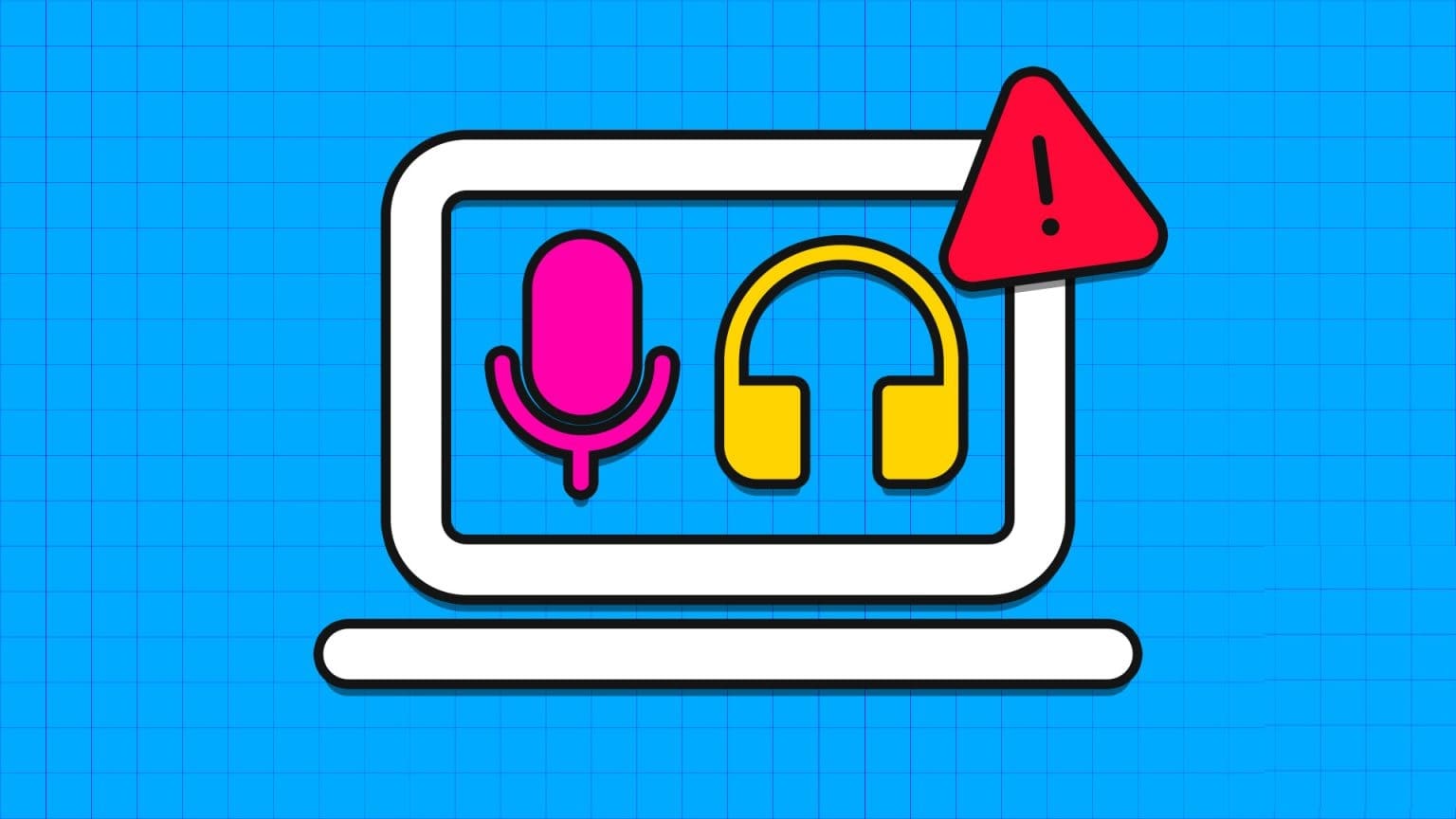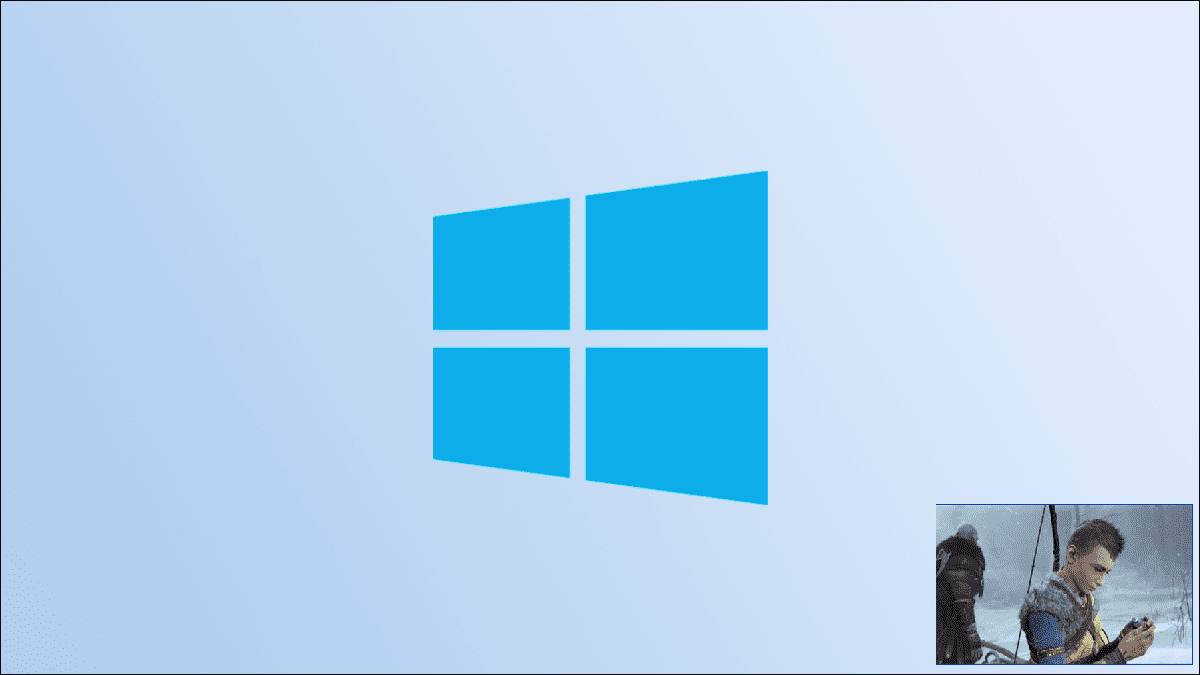Avec la nouvelle version de Windows, vous pouvez essayer une multitude de nouvelles fonctionnalités et paramètres. De la barre des tâches mise à jour et axée sur la productivité à la nouvelle intégration de widgets. Maintenant, après des mois d'excitation, les utilisateurs de Windows 11 pourront exécuter des applications Android sur leurs ordinateurs portables. N'est-ce pas cool, voici comment exécuter des applications Android sur Windows 11.

Avec cela, vous pouvez facilement ouvrir et exécuter des applications comme Instagram, YouTube et Amazon Kindle depuis le confort de votre ordinateur portable Windows. Non seulement cela vous aidera à gagner du temps, mais cela vous aidera également à éviter d'être distrait par d'autres applications sur votre téléphone.
La bonne chose est que maintenant, avec le support natif, vous n'avez plus besoin d'émulateurs tiers pour exécuter des applications Android. Microsoft s'est associé à Amazon et Intel pour cette intégration.
Donc, si vous souhaitez exécuter des applications Android sur votre ordinateur portable Windows 11, voici comment procéder.
CE QUE VOUS AVEZ BESOIN POUR EXÉCUTER DES APPLICATIONS ANDROID
Désormais, votre PC Windows 11 doit répondre à certaines exigences avant de pouvoir installer et exécuter des applications Android.
1. Version Windows : Vous devez être inscrit à Windows Insider et votre PC doit avoir Windows 11 Insider Beta.
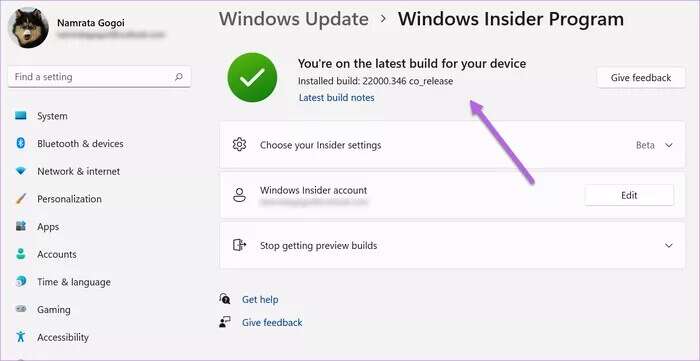
Pour ce faire, accédez à Paramètres > Windows Update > Programme Windows Insider pour lier votre compte.
2. Par défaut : La virtualisation doit être activée sur votre ordinateur. Pour ceux qui ne le savent pas, cette fonctionnalité est La fonction importante dépend du matériel requis Pour exécuter certaines fonctions comme les applications Android, le bac à sable Windows, etc.
Pour connaître l'état de la virtualisation sur votre PC, suivez les étapes ci-dessous.
Étape 1: Recherchez le Gestionnaire des tâches dans le menu Démarrer. Ouvrez le gestionnaire de tâches et cliquez sur l'onglet performances.
Étape 2: Maintenant, vérifiez le coin inférieur droit comme indiqué dans la capture d'écran ci-dessous.
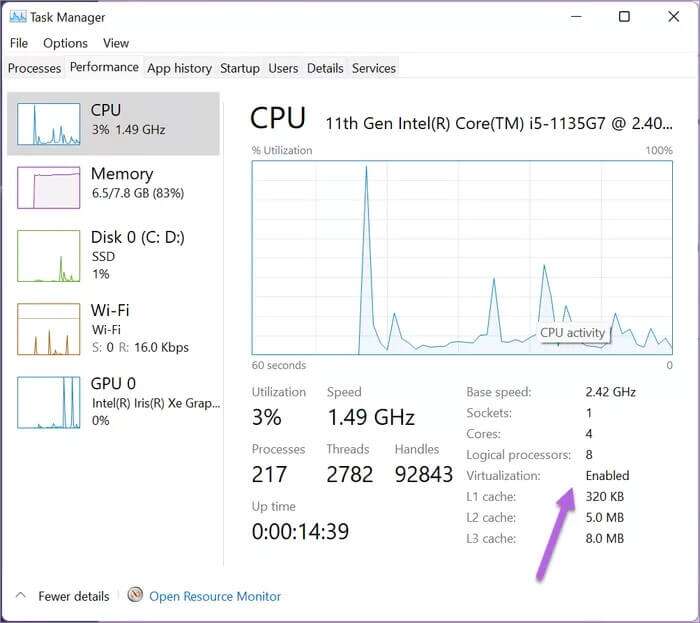
S'il dit activé, vous êtes prêt à partir. Sinon, vous devrez l'activer. Cependant, l'activation de la virtualisation varie d'un ordinateur à l'autre. La meilleure façon de procéder est de consulter les manuels en ligne de votre ordinateur portable/processeur.
3. Compte Amazon : Enfin, votre ordinateur doit disposer de la dernière version du Microsoft Store. Deuxièmement, vous avez besoin d'un compte Amazon US.
Voici comment installer et exécuter des applications Android sur votre PC Windows 11.
COMMENT EXÉCUTER DES APPLICATIONS ANDROID SUR WINDOWS 11
Étape 1: Ouvrez Paramètres sur votre ordinateur, sélectionnez l'heure et la langue dans le volet gauche, puis sélectionnez la langue et la région.
Étape 2: Dans la section Région, sélectionnez le pays ou la région et choisissez les États-Unis dans la liste déroulante.
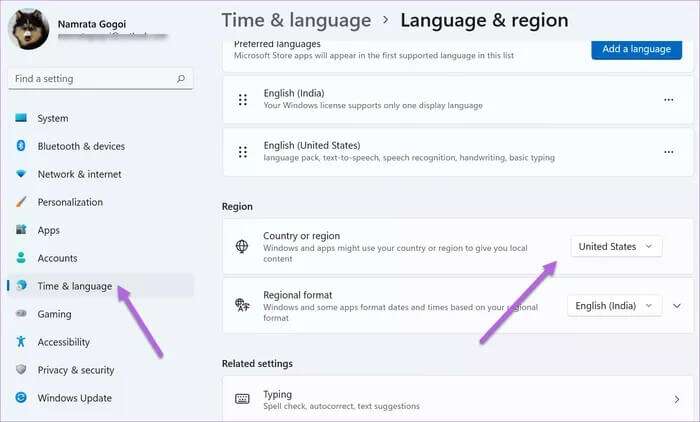
Étape 3: Ouvrez le menu Démarrer et tapez les fonctionnalités de Windows pour le rechercher. La recherche affichera l'option "Activer ou désactiver les fonctionnalités Windows" et cliquer dessus.
Étape 4: Lorsqu'une fenêtre s'affiche, attendez que les fonctionnalités de Windows s'affichent sur votre PC. Décochez la case à côté de l'option « Plate-forme de machine virtuelle et plate-forme d'hyperviseur Windows » et cliquez sur OK.
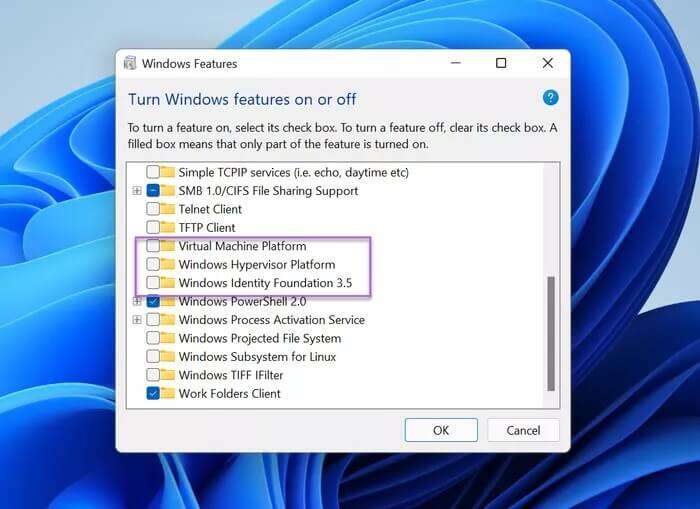
Fermez la fenêtre et redémarrez votre ordinateur.
Étape 5: Après avoir démarré votre PC, téléchargez et installez le sous-système Windows.
Télécharger le sous-système Windows
Le sous-système Windows permet à votre ordinateur d'exécuter des applications Android, ce qui est une étape obligatoire. Le processus d'installation est simple et le système vous guidera tout au long de celle-ci.
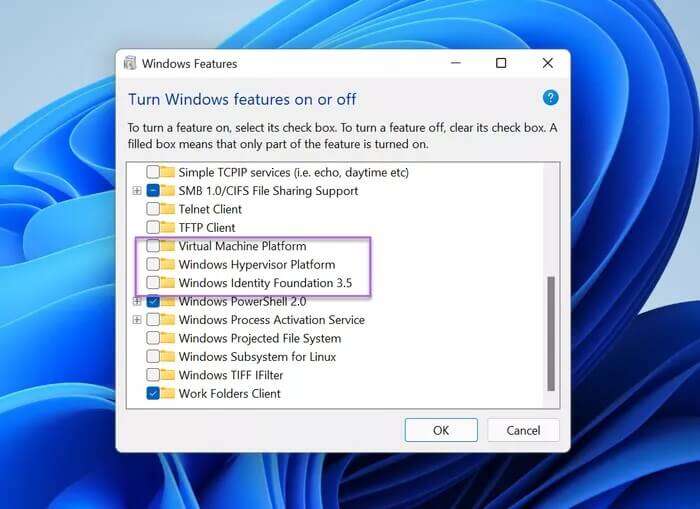
Ensuite, téléchargez et installez l'Amazon App Store. Redémarrez votre ordinateur une fois terminé.
Télécharger l'App Store d'Amazon
Maintenant, enregistrez votre entrée sur l'Amazon App Store avec vos informations d'identification Amazon US.
Après avoir enregistré Entrée, vous pourrez accéder à toutes les applications Android disponibles dans l'Amazon App Store. Vous pouvez ensuite télécharger, installer et exécuter des applications individuelles.
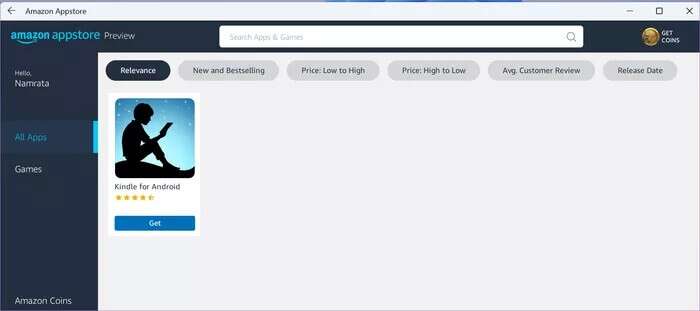
Puisque vous serez dans l'Amazon App Store, vous pourrez accéder aux applications Amazon comme Kindle et aux applications Android standard comme YouTube et Instagram. En plus de cela, vous pouvez également explorer certaines applications de jeu non officielles.
Et le jeu ne s'arrête pas là. En plus d'installer des jeux et des applications depuis la boutique officielle d'Amazon, vous pouvez également télécharger des fichiers apk sur votre PC Windows 11. Cependant, nous vous conseillons de n'y aller que si vous faites confiance à la source des fichiers APK.
Organiser les candidatures de manière ordonnée
Par rapport aux versions précédentes, Windows 11 est plus ciblé et productif. La nouvelle conception intelligente garantit que vous pouvez trouver vos applications fréquemment utilisées en un seul clic. De plus, vous pouvez également épingler votre application préférée au menu Démarrer, y compris les applications Android.
Alors, si vous Vous voulez lire des livres électroniques pendant vos vacances , vous pouvez installer l'application Kindle, puis l'épingler dans le menu Démarrer.
Pour cela, ouvrez le menu démarrer, cliquez sur toutes les applications, et faites un clic droit sur l'application de votre choix. Sélectionnez Épingler pour commencer.
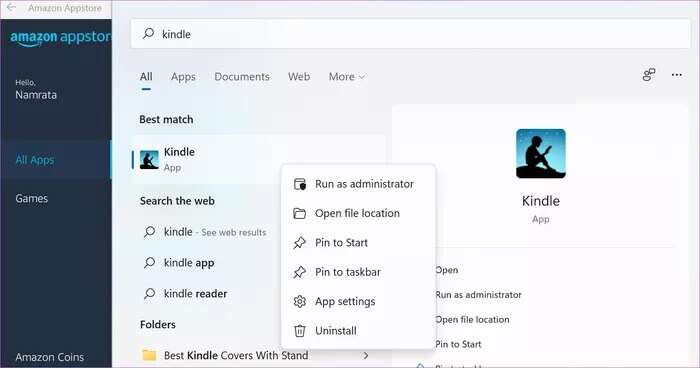
Ensuite, faites-le glisser vers la ligne/colonne de votre choix.
Dans le même temps, vous pouvez cliquer avec le bouton droit sur les applications installées par défaut et sélectionner Détacher du début pour les supprimer.
Le meilleur des deux mondes
Comme il s'agit d'une nouvelle fonctionnalité, il n'y a pas beaucoup d'applications compatibles maintenant. Espérons que le rythme s'accélère dans les deux prochains mois, et nous aurons un plus d'applications Android à battre.